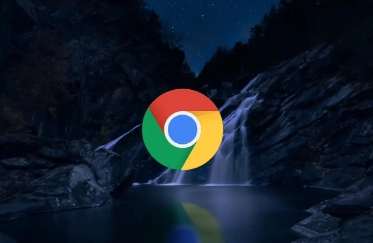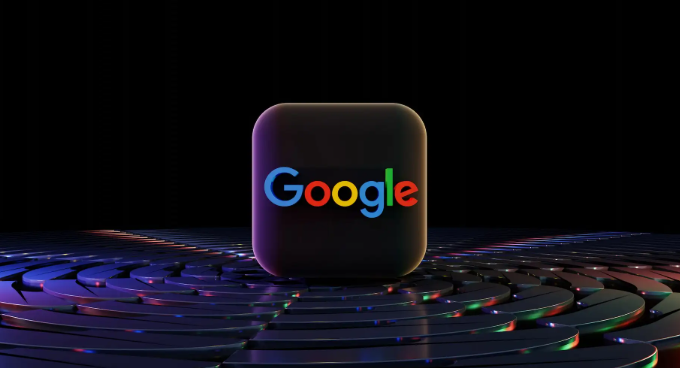教程详情
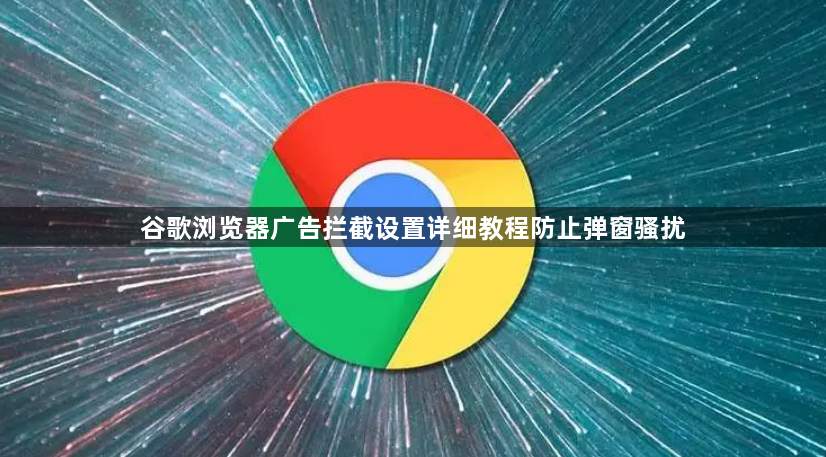
打开谷歌浏览器,点击界面右上角由三条横线组成的菜单图标。在弹出的下拉菜单中选择“设置”,进入浏览器的设置界面。向下滚动页面找到并点击左侧栏中的“隐私与安全”选项,接着选择“网站设置”。
在网站设置页面中,找到并点击“内容”下方的“弹出窗口和重定向”。勾选“不允许网站显示弹出窗口或使用重定向”选项,此时浏览器将自动阻止所有网站的弹窗广告。完成上述操作后,关闭设置页面重新访问网页,即可发现广告弹窗已被有效拦截。
若仍遇到少量顽固广告,可安装第三方扩展程序增强过滤效果。推荐前往Chrome应用商店下载uBlock Origin或AdGuard等知名插件。安装时需注意授予必要的权限,并在首次运行时根据向导完成基础配置。这些工具能深度解析网页元素,精准识别并屏蔽动态加载的广告脚本。
定期维护是保持拦截效果的关键。建议每周清理一次浏览数据:按快捷键Ctrl+Shift+Delete(Windows系统)或Command+Shift+Delete(Mac系统),选择清除“缓存的图片和文件”“Cookie及其他站点数据”。过时的缓存文件可能导致广告规则失效,及时清理可恢复最佳拦截状态。
当访问陌生网站时,优先启用无痕浏览模式。点击菜单中的“新建无痕窗口”,该模式下浏览器会严格限制第三方Cookie和本地存储的使用,从源头减少个性化广告推送的可能性。对于频繁出现恶意弹窗的域名,可在地址栏直接输入chrome://settings/siteData进行单独屏蔽管理。
通过分层级的管控策略组合运用上述方法,优先解决影响基础功能的明显错误,再逐步优化细节体验。遇到复杂问题时,可以同时开启多个面板协同工作,例如结合元素审查与控制台日志分析动态效果实现原理。日常使用时保持开发者工具熟练度,定期检查更新版本带来的新特性支持情况。